win7环境变量怎么配置?win7环境jdk变量详细配置方法?
我们在使用win7系统的时候,如果想要配置环境变量的话,小编一般都会在进入电脑的高端系统设置中找到环境变量进行具体配置。让我们一起来看看具体的步骤。
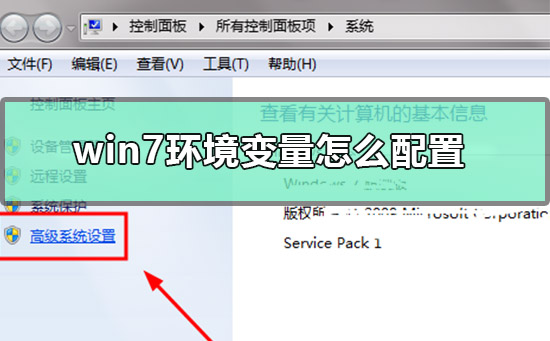
win7环境变量怎么配置
1.找到【计算机】右键点击选择【属性】选项即可
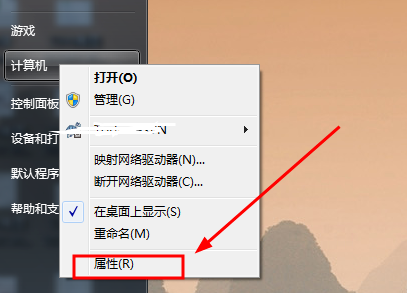
2.在【属性】界面点击【高级系统设置】选项
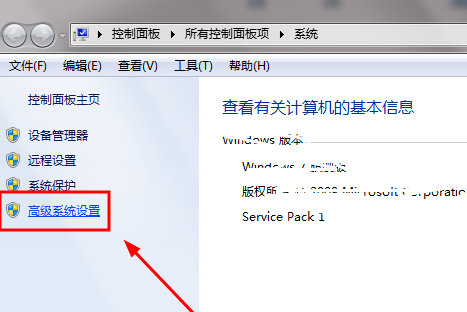
3.打开【系统属性】界面然后找到【环境变量】按钮点击进入
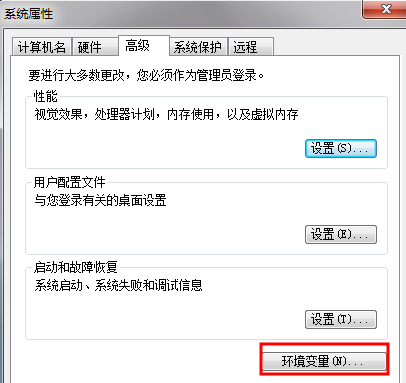
4.这里点击【新建】按钮,【用户】或者【系统变量】都可以
PS:建议设置用户变量特别是自己的电脑,这样之后修改删除都方便,之后的尽量保持一致哦
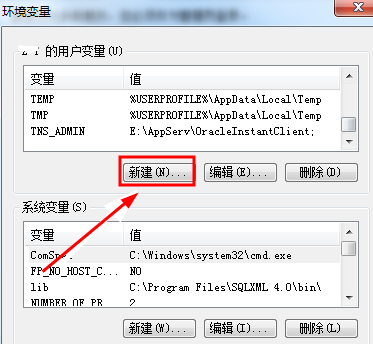
5.然后在打开的【新建】窗口输入【JAVA_HOME】,路径为【E:Program Files (x86)Javajdk1.8.0_60】(这是java安装目录,按照自己的路径来写)
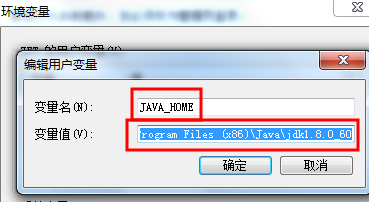
6.然后在新建一个【classpath】,大小写都行。路径为【.;%JAVA_HOME%lib;%JAVA_HOME%lib ools.jar;%JAVA_HOME%jrelib t.jar;%JAVA_HOME%libdt.jar;】(注意前面有一个点哦)
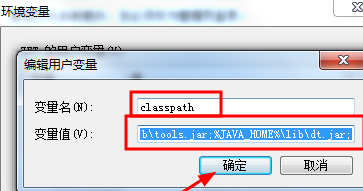
7.然后如果有path变量名就在后面新加,否则新建此变量名输入【;%JAVA_HOME%in;%JAVA_HOME%jrein;】即可
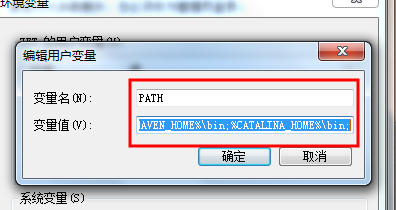
8.然后打开dos界面,输入【java -version】指令后回车,显示版本号即配置完成
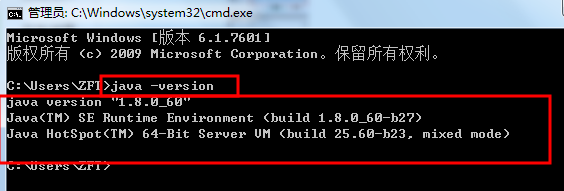
以上就是小编给各位小伙伴带来的win7环境变量怎么配置的所有内容,希望你们会喜欢。
windows7jdk的环境变量怎么配置
1 首先找到jdk的目录,比如我的目录是 : C:\Program Files\Java\jdk1.8.0_45
2 桌面 计算机 -- 右键 - 属性 操作如下图
3点击属性之后出现如下 :
4 选中环境变量 ,出现如下界面 ,选中高级 ---- 环境变量
4 点击环境变量 ,出现下面的界面 ,(咱们操作的是系统变量) ,
6 点击系统变量中的新建 ,如下图,变量名是Java_HOME,
变量值是 C:\Program Files\Java\jdk1.8.0_45(就是你jdk所在的目录,在第一步的时有强调这个路径) ,点击确定
7 在 “系统变量”中找到 path,双击 , 如下图 在变量值的后面加上 ; %JAVA_HOME%\bin%JAVA_HOME%\jre\bin path里面本身有的东西不要删除,直接把这句话加在后面就ok了。
8 在 “系统变量”中 新建 classpath,如下如图 ,变量值写 :
.%JAVA_HOME%\lib%JAVA_HOME%\lib\tools.jar ,点击确定。
9 以上步骤完成jdk就配置好了,这时可以在控制台查看一下,如下图就代表成功了
win7怎么为jdk配置环境变量
我的电脑点右键,选择“属性”,选择“高级”标签,进入环境变量设置,分别设置如下三个环境变量:
设置JAVA_HOME:
一是为了方便引用,比如,JDK安装在C:\jdk1.6.0目录里,则设置JAVA_HOME为该目录路径, 那么以后要使用这个路径的时候, 只需输入%JAVA_HOME%即可, 避免每次引用都输入很长的路径串
二则是归一原则, 当JDK路径改变的时候, 仅需更改JAVA_HOME的变量值即可, 否则,就要更改任何用绝对路径引用JDK目录的文档, 要是万一没有改全, 某个程序找不到JDK, 后果是可想而知的----系统崩溃!
三则是第三方软件会引用约定好的JAVA_HOME变量, 不然, 你不能正常使用该软件.
在系统环境变量那一栏中点->新建JAVA_HOME (JAVA_HOME指向的是JDK的安装路径)
变量名: JAVA_HOME
变量值: C:\jdk1.6.0
(1)设置好path变量,使得我们能够在系统中的任何地方运行java应用程序,比如javac、java、javah等等,这就要找到我们安装JDK的目录,
假设我们的JDK安装在C:\jdk1.6.0目录下,那么在C: \jdk1.6.0\bin目录下就是我们常用的java应用程序,我们就需要把C:\jdk1.6.0\bin这个目录加到path环境变量里面。
在系统变量里找到path变量,选择->编辑;(里面已经有很多的变量值,是在变量值的最前面加上C:\jdk1.6.0\bin如果没有 就新建一个 但是 一般都会有的)
变量名: path
变量值: C:\jdk1.6.0\bin
或 %JAVA_HOME%\bin
(2)classpath环境变量,是当我们在开发java程序时需要引用别人写好的类时,要让java解释器知道到哪里去找这个类。通常,sun为我们提供了一些额外的丰富的类包,一个是dt.jar,一个是tools.jar,这两个jar包都位于C:\jdk1.6.0\lib目录下,所以通常我们都会把这两个jar包加到我们的classpath环境变量中set classpath=.C:\jdk1.6.0\lib\tools.jarC:\jdk1.6.0\lib\dt.jar。
在系统环境变量那一栏中点->新建classpath
变量名: classpath
变量值: .C:\jdk1.6.0\lib\tools.jarC:\jdk1.6.0\lib\dt.jar
或 .%JAVA_HOME%\lib\tools.jar%JAVA_HOME%\lib\dt.jar
(注意,CLASSPATH 中最前面是有个 “.”的,表示当前目录,这样当我们运行java AClass的时候,系统就会先在当前目录寻找AClass文件了。);
相关推荐:
小米卢伟冰用上“Redmi K50 宇宙终极大作”:骁龙 8 + Gen 1 加持,120W 快充
win7环境变量怎么配置?win7环境jdk变量详细配置方法
美国运营商 Verizon 扩大超快速 5G UW 网络覆盖范围,C 波段频谱增加到 100MHz
Square Enix 游戏大作《Forspoken》 又一次跳票,将首款支持微软 Win11 DirectStorage
win7文件夹怎么加密码?win7文件夹加密码设置的方法介绍
声明:《win7环境变量怎么配置?win7环境jdk变量详细配置方法》一文由排行榜大全(佚名 )网友供稿,版权归原作者本人所有,转载请注明出处。如果您对文章有异议,可在反馈入口提交处理!
